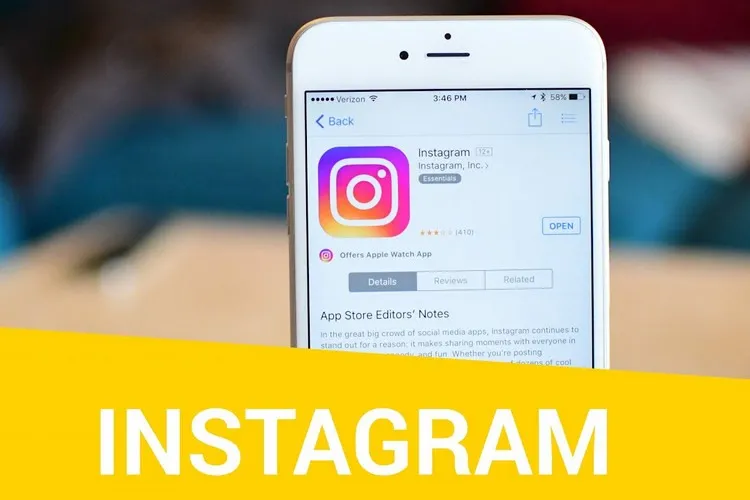Nếu thấy một bài đăng trên Instagram và bạn muốn gắn thẻ bạn bè của mình hoặc đăng bình luận. Nhưng chợt nhận ra Instagram không cho phép bạn bình luận về bài đăng đó. Nếu đang gặp điều tương tự thì dưới đây là các giải pháp để khắc phục sự cố.
Giống như tất cả các ứng dụng khác, Instagram cần được tối ưu hóa rất nhiều để người dùng không gặp phải các vấn đề trong quá trình sử dụng. Mặc dù các sự cố đều có thể được giải quyết, bao gồm cả sự cố không đăng được bình luận trên ứng dụng Instagram, nhưng trước tiên hãy tìm hiểu nguyên nhân tại sao chúng lại xảy ra ngay từ đầu.
Bạn đang đọc: Bí quyết khắc phục lỗi không đăng được bình luận trên ứng dụng Instagram
Tại sao không thể đăng bình luận trên bài đăng Instagram
Dưới đây là một số điều bạn cần lưu ý trước khi đăng bình luận trên Instagram. Đây là một vài quy tắc mà người dùng cần tuân thủ khi đăng bình luận trên Instagram.
- Bao gồm hơn 30 thẻ bắt đầu bằng # trong một bình luận.
- Đăng cùng một bình luận nhiều lần (bao gồm cả biểu tượng cảm xúc).
Bạn có thể nhận được các thông báo lỗi sau nếu bình luận của mình vi phạm bất kỳ quy tắc nào trong số này – ‘Chúng tôi không thể thêm câu trả lời của bạn. Vui lòng thử lại sau (We weren’t able to add your reply. Please try again later)’ hoặc ‘Instagram không thể đăng bình luận. Nhấn để thử
(Instagram couldn’t post a comment. Tap to try)’. Ngay cả khi tuân thủ tất cả các quy tắc này, bạn vẫn có thể không đăng được bình luận trên ứng dụng Instagram vì các vấn đề sau:
- Ứng dụng Instagram lỗi thời
- Bạn có thể bị chặn bình luận trên tài khoản
- Bình luận của bạn có thể chứa các từ bị chặn
- Kết nối Internet không ổn định.
- Chủ sở hữu của bài đăng hoặc câu chuyện có thể đã xóa tùy chọn bình luận.
Mặc dù trên đây là một số vấn đề có thể xác định chính xác khi sử dụng Instagram, nhưng nhiều nguyên nhân khác cũng có thể gây ra sự cố. Hãy tiếp tục và khám phá tất cả những điều này một cách chi tiết.
Sửa lỗi không thể bình luận từ tài khoản Instagram
Dưới đây là 11 cách có thể giải quyết vấn đề ngăn bạn đăng bình luận trên Instagram. Điều đầu tiên là đảm bảo rằng tài khoản của bạn không bị cấm tạm thời.
Đợi 24 giờ cho đến khi thời gian chặn tạm thời hoàn tất
Nếu tài khoản của bạn đã bị chặn bất kỳ hoạt động nào trên Instagram do vi phạm nguyên tắc cộng đồng của Instagram thì cần đợi 24-48 giờ để xóa chặn và bình luận lại. Vì vậy, hãy đảm bảo bạn cẩn thận về ngôn ngữ sử dụng để tương tác với các tài khoản trên Instagram.
Cũng có khả năng tài khoản của bạn bị Instagram chặn do lỗi, vì vậy tốt hơn hết là nên đợi cho đến khi lệnh chặn được gỡ bỏ hoặc bạn có thể thử cập nhật ứng dụng Instagram.
Cập nhật ứng dụng Instagram
Nếu một nhóm lớn người dùng không thể đăng bình luận thì rất có thể đó là do một lỗi trong phiên bản ứng dụng cụ thể đó gây ra. Do đó Instagram chắc chắn sẽ chú ý đến lỗi này và đưa ra bản sửa lỗi thông qua một bản cập nhật. Dưới đây là cách bạn có thể kiểm tra các bản cập nhật và cài đặt phiên bản mới nhất của ứng dụng.
Bước 1: Nhấn vào liên kết bên dưới để cập nhật ứng dụng tùy thuộc vào thiết bị của bạn.
- Update Instagram on iPhone
- Update Instagram on Android
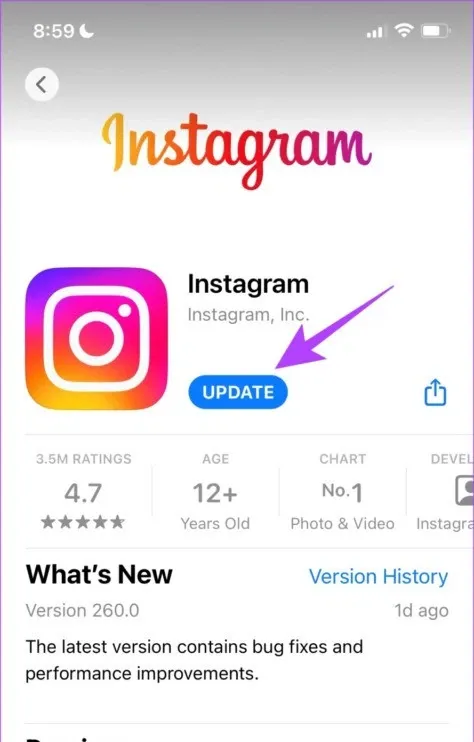
Bước 2: Nhấn vào nút Update (Cập nhật) và đợi phiên bản Instagram mới nhất được tải xuống và cập nhật.
Nếu không có bản cập nhật nào mới hoặc sự cố vẫn tiếp diễn ngay cả sau khi cập nhật, hãy thử đăng xuất và đăng nhập lại vào tài khoản Instagram.
Đăng xuất và đăng nhập vào Instagram
Đăng xuất khỏi tài khoản Instagram sẽ tắt phiên hoạt động hiện tại trên thiết bị của bạn. Và sau khi bạn đăng nhập lại, một phiên làm việc mới sẽ bắt đầu và rất có thể sự cố sẽ được khắc phục. Sau đó, bạn có thể kiểm tra xem đã có thể đăng bình luận từ tài khoản của mình hay không.
Bước 1: Mở ứng dụng Instagram và chuyển đến tab Profiles (biểu tượng hình người ở góc dưới cùng bên phải).
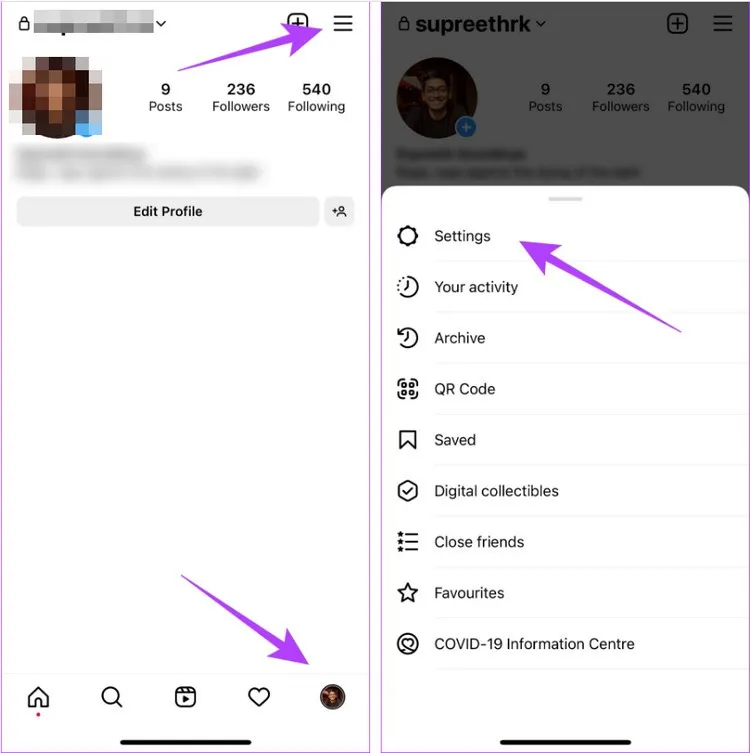
Bước 2: Nhấn vào nút menu và chọn Settings (Cài đặt).
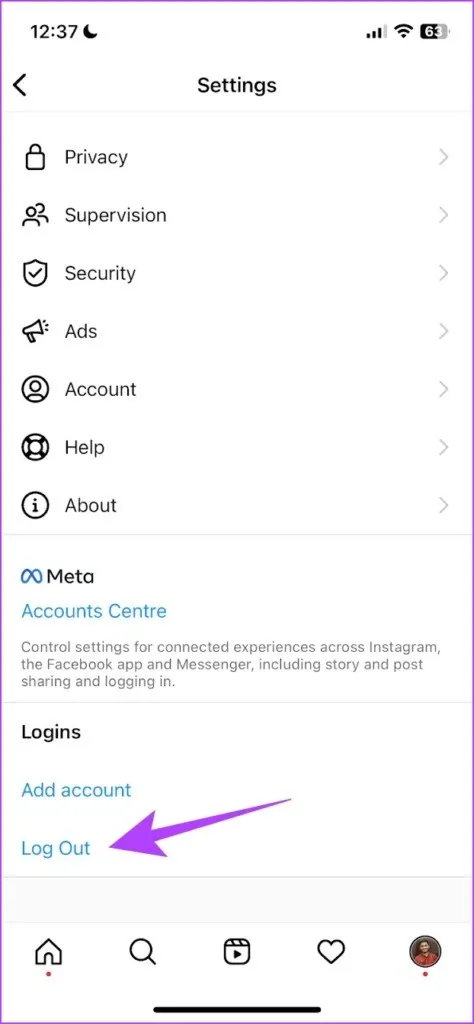
Bước 3: Nhấn vào tùy chọn Log Out (Đăng xuất).
Thao tác này sẽ đăng xuất bạn khỏi Instagram. Sau khi mở lại ứng dụng bạn sẽ thấy tùy chọn đăng nhập vào tài khoản của mình. Nhập thông tin đăng nhập để đăng nhập vào tài khoản Instagram của bạn và xem liệu có thể đăng bình luận hay không. Nếu không, hãy chuyển sang phương pháp tiếp theo.
Xóa bộ nhớ cache trên Instagram
Bộ nhớ đệm là một dạng dữ liệu tạm thời mà mọi ứng dụng đều sẽ lưu trữ trên bộ nhớ cục bộ của thiết bị. Điều này giúp ứng dụng tải nhanh hơn một số thành phần, thay vì tải chúng xuống mỗi khi mở lại ứng dụng.
Tuy nhiên việc tích lũy bộ nhớ đệm có thể gây ra một số vấn đề, vì một số dữ liệu được lưu trữ có thể thực thi các lỗi gây ra lỗi ứng dụng, trong đó bao gồm cả lỗi không thể nhận xét dưới các bài đăng. Vì vậy xóa bộ nhớ đệm thường xuyên là điều cần thiết.
Lưu ý: Xóa bộ nhớ cache của Instagram theo cách này chỉ áp dụng trên các thiết bị Android. Người dùng iPhone có thể chuyển sang cách khắc phục tiếp theo.
Bước 1: Nhấn và giữ ứng dụng Instagram và chọn tùy chọn App Info.
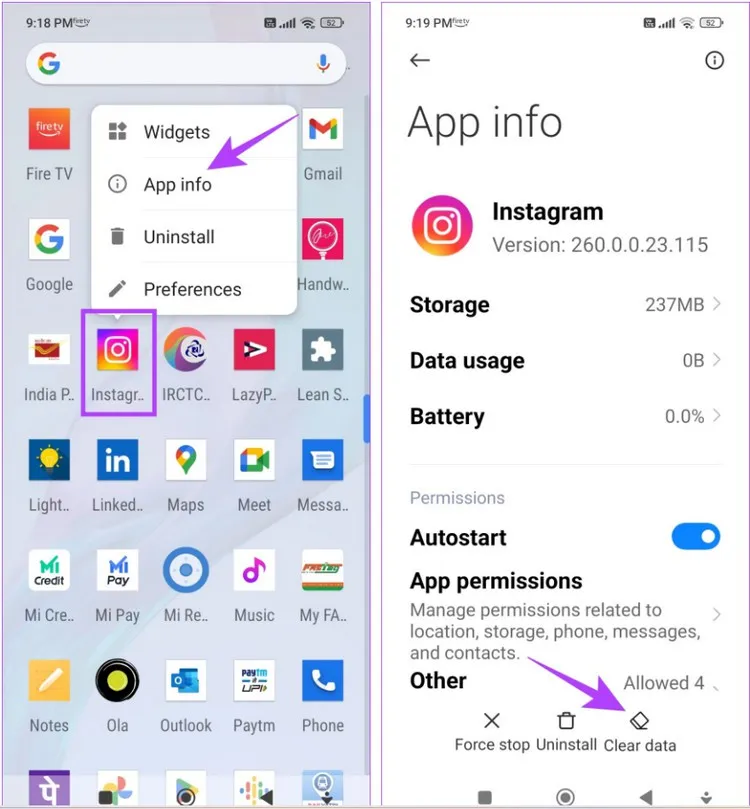
Bước 2: Bấm nút Clear data trong cửa sổ mới.
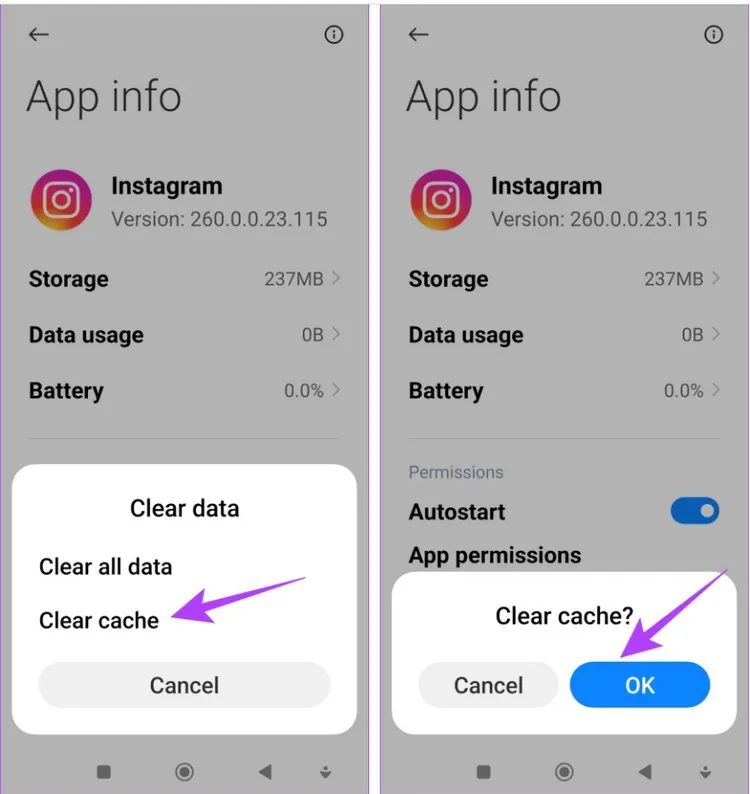
Bước 3: Chọn tùy chọn Clear cache và bấm nút OK để kết thúc quá trình.
Kiểm tra kết nối mạng
Trước khi thực hiện bất kỳ cách khắc phục nào, bạn phải đảm bảo rằng tốc độ và kết nối Internet đang sử dụng ổn định. Đây là lý do chính khiến bạn không thể thực hiện bất kỳ hoạt động nào trên ứng dụng, bao gồm cả việc không thể đăng bình luận trên Instagram.
Tìm hiểu thêm: Ứng dụng đơn giản giúp tự động bỏ qua quảng cáo Youtube cho smartphone Android

Do đó hãy đảm bảo bạn có tốc độ Wi-Fi tốt và mạng di động đang hoạt động. Nếu thấy có vấn đề với kết nối của mình, tốt hơn hết là nên kiểm tra với nhà cung cấp dịch vụ. Tuy nhiên nếu người dùng đã chặn bình luận dưới bài đăng của họ trên Instagram thì bạn không thể bình luận, cho dù có cố gắng bao nhiêu.
Xem người dùng có chặn bình luận không
Nếu người dùng đã chặn hoặc hạn chế bình luận hoặc hạn chế một số từ trong bình luận, bạn sẽ không thể bình luận. Đây là một tính năng bảo mật của ứng dụng Instagram. Mặc dù bạn gần như chắc chắn có thể thấy rằng phần bình luận bị chặn, đôi khi ứng dụng có thể mất một chút thời gian để phản ánh những thay đổi này.
Tuy nhiên, nếu bạn nhìn thấy phần bình luận nhưng không thể bình luận, hãy chỉnh sửa bình luận của bạn rồi thử đăng lại.
Kiểm tra xem Instagram có bị sập không
Instagram đã phải đối mặt với sự cố ngừng hoạt động trước đây và có khả năng cao là nó sẽ phải đối mặt với thời gian ngừng hoạt động trong tương lai. Vì vậy, hãy theo dõi tin tức để kiểm tra xem Instagram có ngừng hoạt động hay không. Ngoài ra cũng có thể thử thay đổi địa chỉ IP của thiết bị để xem có khắc phục được sự cố không.
Thay đổi địa chỉ IP bằng VPN
Bạn có thể thay đổi vị trí máy chủ của mình bằng VPN và xem liệu có thể quay lại nhận xét về bài đăng hay không. Nếu có thể nhận xét, rất có thể Instagram đang gặp sự cố ở vị trí của bạn.
Mặc dù bạn có thể thay đổi địa chỉ IP theo cách thủ công để thay đổi vị trí của mình, nhưng sẽ khá rắc rối khi tìm một địa chỉ IP mới nhanh, đáng tin cậy và an toàn. Do đó lời khuyên là bạn nên sử dụng VPN cho mục đích tương tự.
Cài đặt lại Instagram
Cài đặt lại Instagram về cơ bản sẽ cho phép chạy lại ứng dụng, xóa tất cả các cấu hình đã áp dụng trước đó. Rất có thể bạn có thể đăng bình luận trên phiên bản mới của ứng dụng.
Bước 1: Nhấn và giữ vào biểu tượng của Instagram trên màn hình chính.
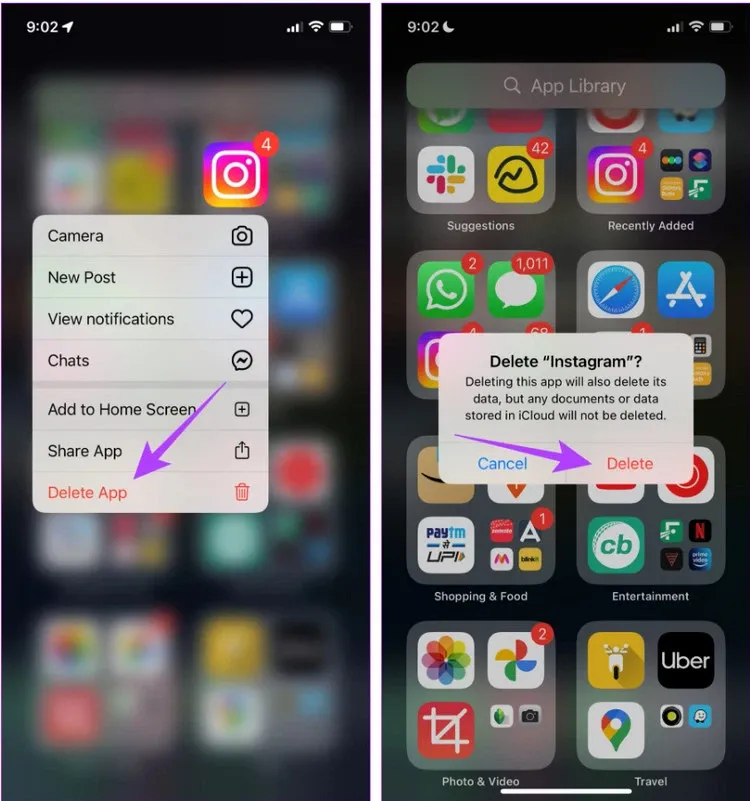
Bước 2: Chọn tùy chọn Delete App (Xóa ứng dụng) trên iPhone hoặc Uninstall (Gỡ ứng dụng) trên Android và xác nhận lại một lần nữa để xóa ứng dụng.
Bước 3: Tải và cài đặt lại ứng dụng Instagram phiên bản mới nhất.
Báo cáo sự cố trên Instagram
Không như các ứng dụng khác, Instagram hỗ trợ người dùng rất nhanh và sẽ giúp khắc phục mọi sự cố trên ứng dụng của mình ngay khi nhận được báo cáo sự cố. Để gửi báo cáo sự cố trên ứng dụng Instagram cho nhà phát triển, bạn thực hiện như sau:
Bước 1: Mở ứng dụng Instagram và nhấn vào nút menu trên tab Profiles (biểu tượng hình người ở góc dưới cùng bên phải).
Bước 2: Chọn tùy chọn Settings (Cài đặt) trong menu xổ xuống.
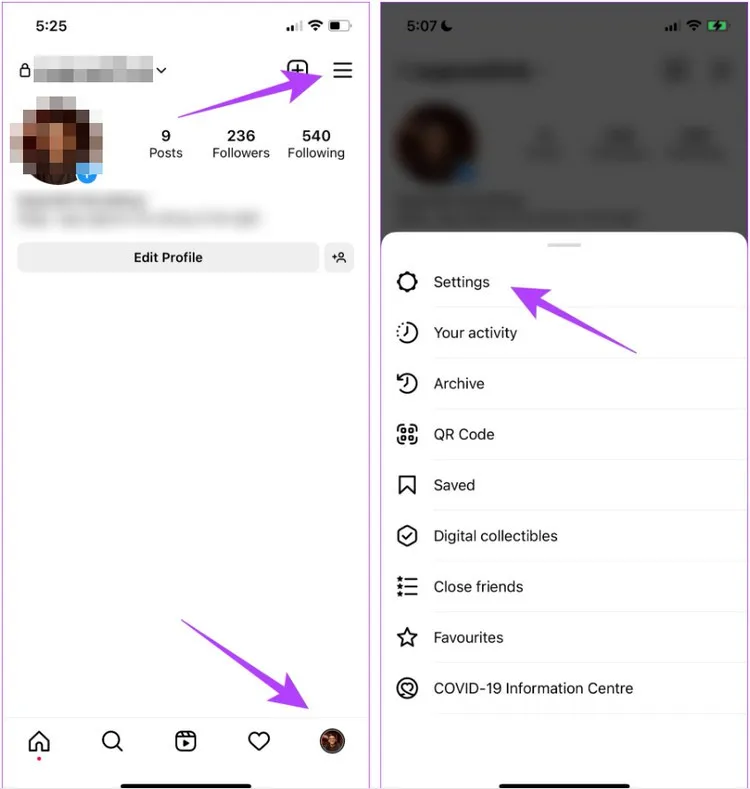
Bước 3: Chọn Help (Trợ giúp) và chọn Report a Problem (Báo cáo sự cố) trong menu tiếp theo.
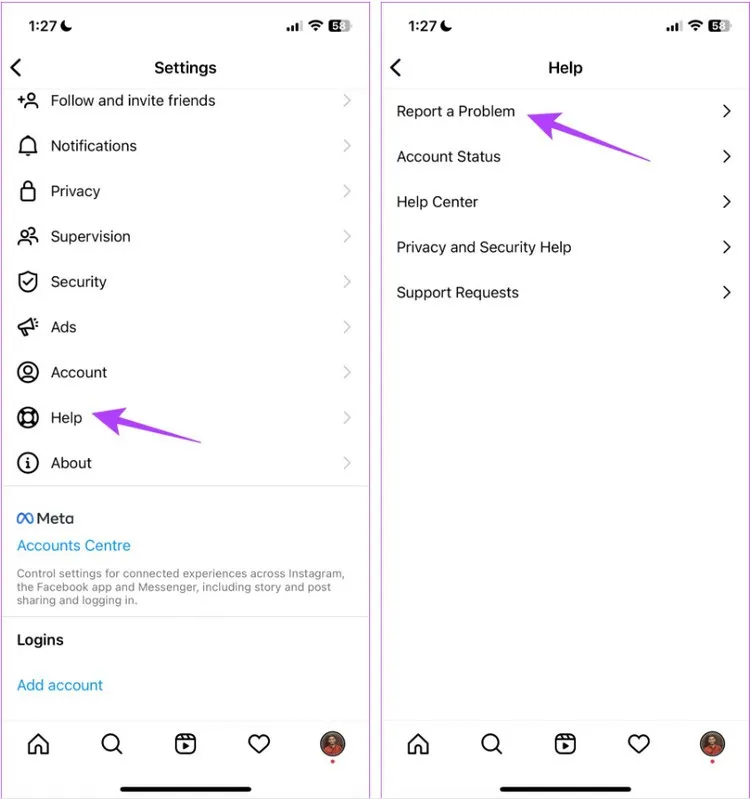
Bước 4: Bây giờ bạn có thể lắc điện thoại của mình trên trang đang gặp sự cố để báo cáo sự cố bằng cách nhấn tùy chọn Go back and shake phone (Quay lại và lắc điện thoại).
Bước 5: Vì gặp sự cố với nhận xét, hãy lắc điện thoại tại nơi không thể đăng nhận xét. Sau đó bấm nút Report a problem (Báo cáo sự cố).
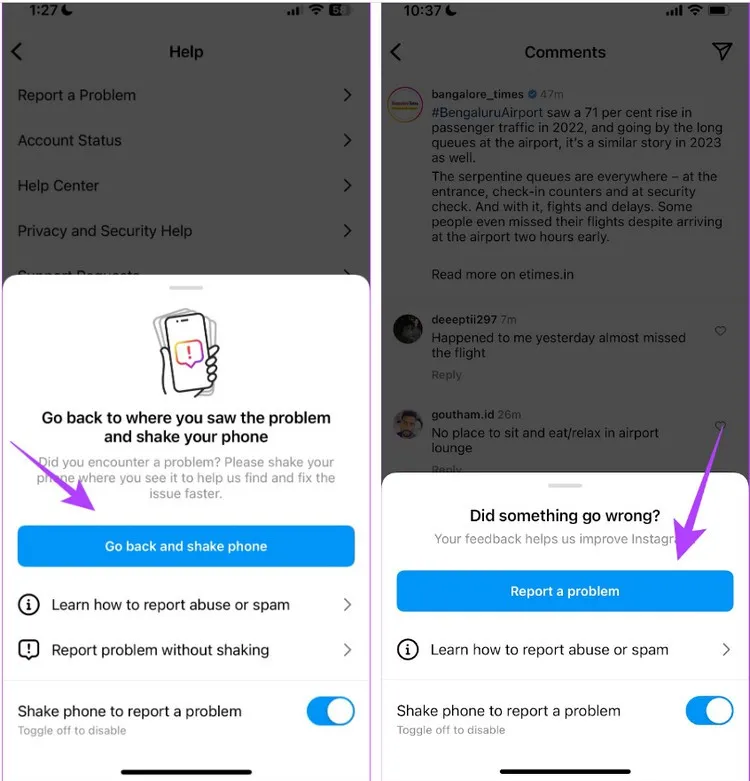
Bước 6: Mô tả chi tiết hơn vấn đề gặp phải. Tiếp theo bạn có thể tải lên nhiều hình ảnh hơn bằng tùy chọn Upload (Tải lên) sau đó bấm nút Send (Gửi) ở góc trên cùng bên phải.
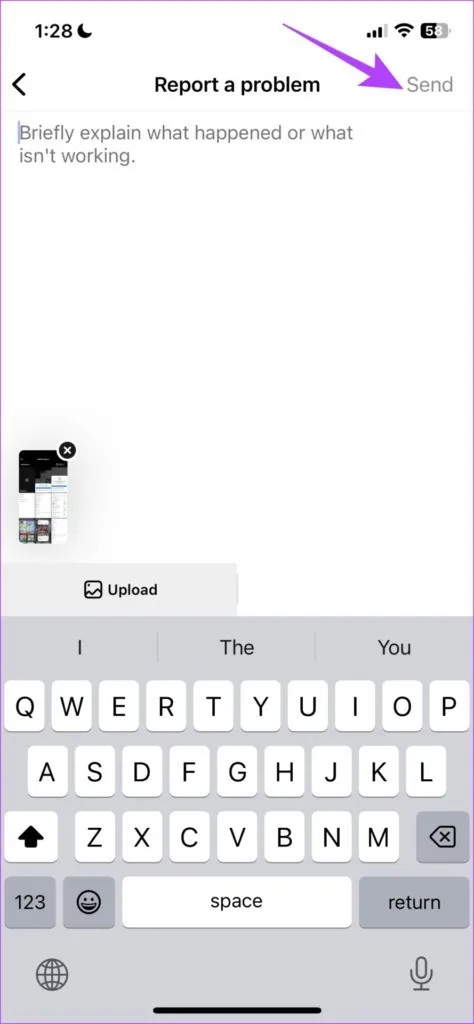
>>>>>Xem thêm: Xem cấu hình điện thoại Samsung: Bí kíp “soi” chuẩn xác cho mọi dòng máy vô cùng dễ dàng
Nếu không có phương pháp nào ở trên có thể giải quyết sự cố, bạn có thể thử đăng bình luận trên phiên bản web của ứng dụng.
Sử dụng web Instagram
Để thay thế cho ứng dụng trên các thiết bị di động, bạn có thể đăng nhập và sử dụng Instagram trên trình duyệt web của mình. Rất có thể bạn sẽ có thể đăng bình luận qua phiên bản web nếu ứng dụng bị lỗi và không cho phép làm như vậy. Bạn có thể truy cập trang web Instagram tại đây để bắt đầu.
Những câu hỏi thường gặp về bình luận trên Instagram
Có thể chặn những từ xúc phạm trong phần bình luận trên Instagram không?
Có, bạn có thể chặn các từ xúc phạm trong phần bình luận dưới các bài đăng trên Instagram của mình.
Có thể đăng bình luận trên các tài khoản không theo dõi bạn trên Instagram không?
Có. Miễn là bài đăng được hiển thị và người đăng không chặn nhận xét, bạn có thể nhận xét về bài đăng đó.
Giới hạn ký tự trên các bình luận trên Instagram là bao nhiêu?
Bạn có thể đăng bình luận có tối đa 2200 ký tự trên Instagram.
Trên đây là tất cả những gì bạn có thể làm nếu không thể đăng bình luận trên một bài đăng trên Instagram. Tuy nhiên nếu có thêm bất kỳ câu hỏi nào, bạn có thể xem thêm phần những câu hỏi thường gặp bên dưới.
Xem thêm: Hướng dẫn chi tiết 5 cách tải video trên Instagram